Общественный порт USB для зарядки может стать дорогой к компрометации вашего iPhone.
Вставив незащищенный iPhone или iPad в новый порт, вы можете получить нежелательные инфекции. «Juice jacking» и «trustjacking» – два способа заразиться цифровыми болезнями, но есть способы защитить себя. Возможно, вы раньше не задумывались о кибербезопасности при зарядке iPhone на ходу, но кабель Lightning может передавать не только энергию, но и данные. Вот какие уязвимости существуют и как минимизировать риски.
Смартфоны и планшетные компьютеры используют один и тот же порт для зарядки и передачи данных.
«Juice Jacking» использует возможность того, что владелец может подключить свое устройство к вредоносному или взломанному порту зарядки, который затем может быть использован для кражи данных с устройства.
Раньше устройства iOS были более уязвимы для juice jacking, так как подключение устройства iOS к ПК не требовало авторизации. Однако, когда в 2013 году была представлена iOS 7, это уже стало не так.
Как предотвратить juice jacking
Когда вы подключаете устройство iOS к компьютеру, iOS 7 предлагает вам: «Доверять этому компьютеру? Ваши настройки и данные будут доступны с этого компьютера при подключении через USB или Wi-Fi.» Затем вы могли выбрать «Доверять» или «Не доверять.»
Позднее формулировка была изменена на «Разрешить этому устройству доступ к фото и видео? Это устройство будет иметь доступ к фотографиям и видео, пока оно подключено к вашему iPhone.» Затем вы можете выбрать «Разрешить» или «Не разрешать.»
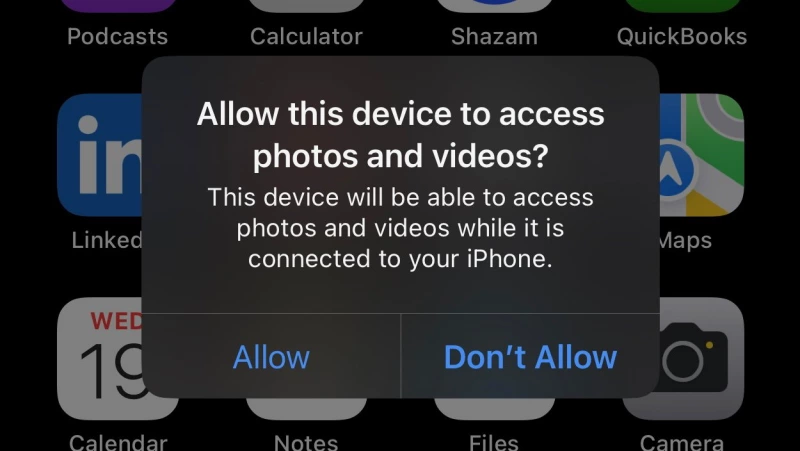
Всегда выбирайте «Не разрешать», если только вы не владелец компьютера.
Если вы видите это сообщение при подключении устройства к порту, который предназначен только для зарядки, скорее всего, это попытка передачи данных или установки вредоносного ПО.
Symantec, компания по разработке программного обеспечения для кибербезопасности, обнаружила способ, с помощью которого другой пользователь может управлять iOS-устройством владельца через Wi-Fi, даже когда оно больше не подключено кабелем к вредоносной розетке.
Используется функция iTunes Wi-Fi Sync, которая (как следует из названия) позволяет синхронизировать iOS устройство с программой iTunes компьютера через Wi-Fi, когда они физически не соединены.
Выбрав Allow при подключении iOS устройства с помощью кабеля, компьютер может взаимодействовать с ним, используя API iTunes. Хотя этот метод все еще зависит от того, доверяет ли владелец подключенному компьютеру, он дает злоумышленнику возможность постоянно контролировать устройство на высоком уровне даже после разрыва физического соединения.
Взлом доверия позволяет злоумышленнику делать резервные копии iTunes и устанавливать приложения – все без уведомления или согласия владельца. Извлеченные резервные копии могут включать чаты iMessage и SMS, а также данные приложений. Более того, установленные на устройстве приложения могут быть тайно заменены на вредоносные, которые могут собирать конфиденциальную информацию и данные о деятельности пользователя.
Несмотря на то, что использование iTunes Wi-Fi Sync ограничено, когда компьютер и iOS-устройство подключены к одной сети Wi-Fi, trustjacking потенциально может быть объединен с атакой вредоносного профиля и использованием VPN для поддержания постоянного доступа. Однако риск столкнуться с такой ситуацией невелик и относится только к устройствам, включенным в программу MDM организации.
Реакция Apple на проблему взлома доверия
Чтобы смягчить проблему взлома доверия, Apple ввела дополнительный шаг с выходом iOS 11 в 2017 году. Это добавило требование вводить пароль устройства при выборе опции Разрешить, чтобы гарантировать, что только владелец iOS-устройства мог авторизовать подключение данных.
Несмотря на то, что авторизация происходит, это все равно не останавливает iOS-устройство от контроля Wi-Fi синхронизации iTunes после отсоединения кабеля, и не предупреждает пользователя о такой возможности, поэтому это лишь частично устраняет уязвимость.
Как снизить риск перехвата доверия?

Насколько мы можем судить, перехват доверия все еще представляет опасность для всех устройств на iOS и iPadOS. К счастью, есть несколько способов минимизировать этот риск.
Во-первых, если у вас есть подозрения, что к вашему устройству имеет доступ нежелательный компьютер, вы можете отозвать доступ ко всем доверенным компьютерам. После этого вам нужно будет заново авторизовать все компьютеры, к которым вы хотите подключить ваше устройство.
- Зайдите в Настройки
- Нажмите Передача или сброс iPhone/iPad
- Нажмите Сброс
- Выберите Сброс местоположения & Конфиденциальность
- Затем введите пароль устройства для подтверждения.
Вы также можете зашифровать резервные копии iTunes, чтобы потенциальные злоумышленники не смогли прочитать информацию. Для этого подключите устройство к компьютеру, которому вы доверяете.
Как зашифровать локальные резервные копии iPhone?
- Для компьютеров Mac откройте Finder, а для компьютеров Windows – iTunes.
- На вкладке Общие или Сводка перейдите в раздел Бэкапы.
- Установите флажок Зашифровать локальную резервную копию.Наконец, помните, что подключение к сети не требуется, если вы просто хотите зарядить iPhone или iPad, поэтому всегда выбирайте опцию Не разрешать, если вы не передаете данные. А если вы не являетесь владельцем используемого компьютера, лучше отозвать доступ, как только вы закончите.





Комментарии (0)